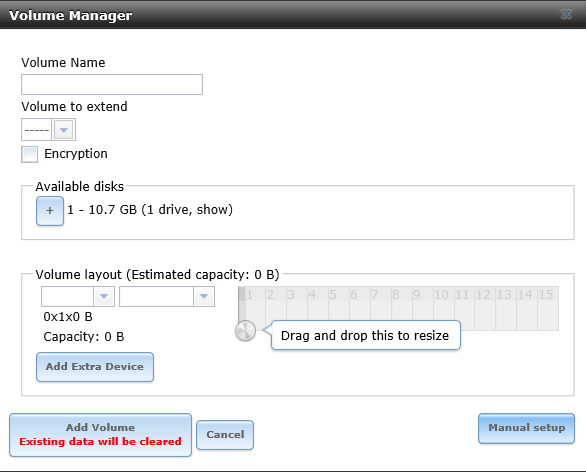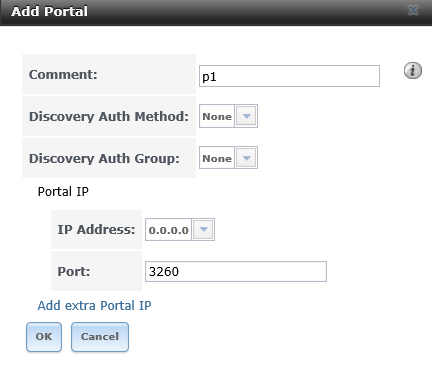Free NAS 설치 및 설정
[목표]
VMWare에 Free NAS를 설치한 후 CentOS와 연결하여 디스크를 추가한다.
준비물: VMWare, Free NAS IOS파일, CentOS7 IOS파일
[절차]
1. VMWare에 Free NAS 설치
2. 웹툴(web tool)로 접속하여 스토리지를 설정한다.
3. CentOS에서 iSCSI Initiator 등록
1. VMWare에 Free NAS 설치
아래의 사이트로 접속하여 Free NAS IOS 파일을 다운로드 받는다. 그냥은 다운이 안되고 이름과 email주소를 내주어야 한다. 살을 주고 뼈를 깍는다.
http://www.freenas.org/download/
다운로드가 완료되면 VMWare 가상화머신에서 아래와 같이 설정 후 구동 시킨다.
- RAM 1GB
- NAS 스토리지로 사용할 하드 디스크 대충 2,3개 추가(입맛대로)
- 네트워크는 NAT
- CD-ROM에 다운 받은 FreeNAS를 올려준다.
** 주의
가상 머신을 올릴 때 operation system을 "Other Linux 3.x kernel"로 지정해준다.
가상 머신을 시작한다. 설치 창이 뜨면 다음의 순서대로 선택해준다.
FreeNas Installer -> Install/Upgrade -> 설치할 파티션 선택해 주고 "OK" -> 비밀번호 두번 입력 -> Boot via BIOS
** 설정 값에 대한 경고나 하드 디스크 포맷 같은 경고가 뜨면 알아서 처리하도록.
2. 웹툴(web tool)로 접속하여 스토리지를 설정한다.
설치를 하고 나면 아래와 같이 웹툴(web tool)로 접속할 수 있는 IP가 제공된다. 해당 IP에 접속하고 설정한 비밀번호와 ID를 입력한 후 접속한다.
우선 Volume Manager를 사용하여 알아서 사용할 볼륨용량을 지정해준다.
그 후 Add Volume을 클릭하여 볼륨을 만들어준다.
Storage - Volumes - /mnt/Test가 만들어진다. Change Permission을 클릭하고 아래와 같이 설정해준다.
"Service" 구역으로 내려가 iSCSI를 클릭한 후 "Block(iSCSI)" - "Portals" - "Add Portal"을 클릭.
아래와 같이 입력해 준다.
"Portal" 옆에 있는 "Initiator" - "Add Initiator" 아래와 같이 설정한다.
옆에 있는 "Extents" - "Add Extent" 아래와 같이 설정한다.
"Target" - "Add Target"
"Associated Targets" - "Add Target / Extent "
"Service"에서 "iSCSI"를 구동한다.
3. CentOS에서 iSCSI Initiator 등록
우선 iSCSI 서비스를 사용하기 위해 이를 설치해야 한다.
아래의 명령어를 사용하여 설치 여부를 확인한다.
rpm -qa | grep iscsi
없으면 설치하자.
yum -y install iscsi-initiator-utils
설치 후 아래의 명령어로 iSCSI가 CentOS에 연결되어 있는지 확인해 보자.
iscsiadm -m discovery -t st -p [Portal IP]:[PORT 번호]
** 입력시 중괄호는 뺀다.
설정이 틀리지 않았다면 아래와 같이 뜰것이다.
아래의 명령어로 볼륨 추가 및 로그아웃을 한다.
볼륨추가
iscsiadm -m node -T iqn.2005-10.org.freenas.ctl:target1 -p [Portal IP]:[PORT 번호] -l
로그아웃
iscsiadm -m node -T iqn.2005-10.org.freenas.ctl:target1 -p [Portal IP]:[PORT 번호] -u
fdisk -l 명령어를 사용하여 추가된 볼륨을 확인해보자.